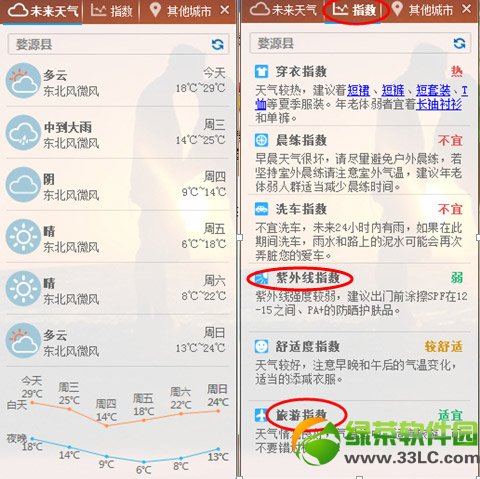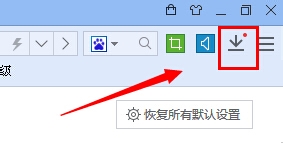萬盛學電腦網 >> 圖文處理 >> Photoshop教程 >> ps文字教程 >> Photoshop制作逼真的鑲嵌鑽石藝術字
Photoshop制作逼真的鑲嵌鑽石藝術字
這篇教程的獨特之處在於並不是用濾鏡來處理,而是利用圖層樣式來做,鑽石效果更明顯,以後做單獨的鑽石也可以借鑒這個方法,很好的一個方法。
具體效果:

具體photoshop教程:
1.新建1152*864px大小的文檔,設置前景色為#151515,背景色為#070707,用漸變工具我們從畫布中心向任意一角拉個徑向漸變
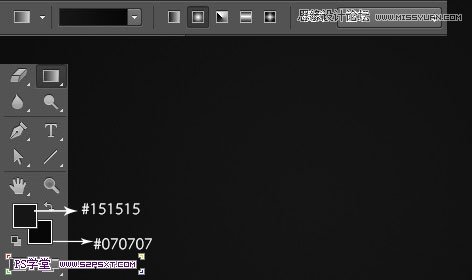
2.我們用 Corporea字體,打上“52psxt”,字體大小315px左右,間距75左右,顏色白色
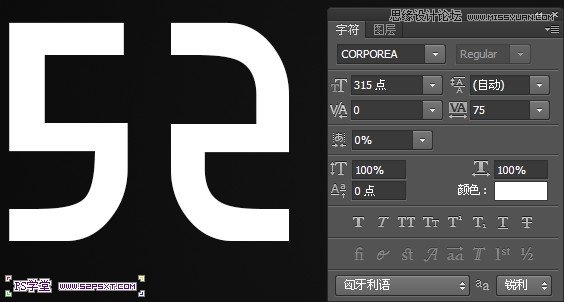
3.我們復制字體圖層兩遍,分別得到副本和副本2,將它們的填充均設置為0%
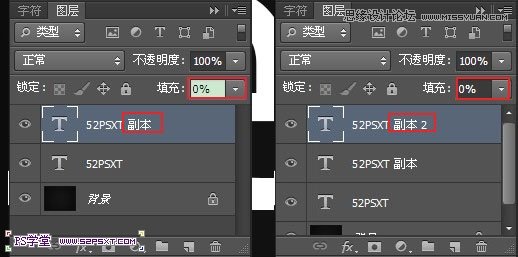
4.我們下面來做一個畫筆工具,新建30*30px大小的文檔
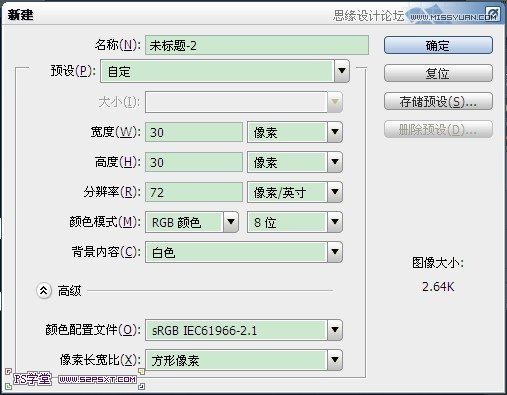
選擇多邊形工具,前景色#000000,6邊,我們來拉個六邊形,注意將六邊形的邊對著左右方向,角對著上下方向,如下圖
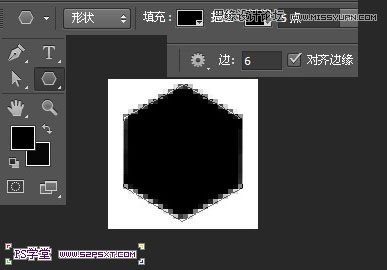
5.編輯--定義畫筆,
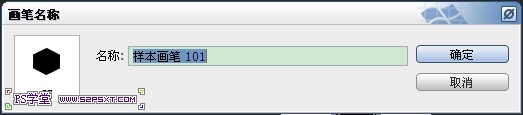
我們來到文檔,選擇畫筆工具,將畫筆設置如下:
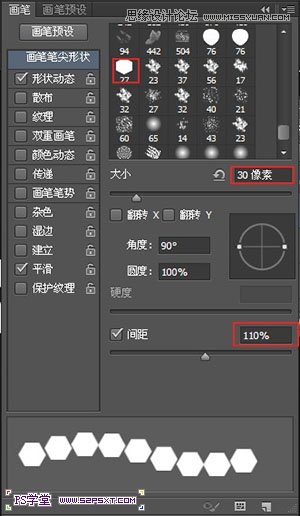
7.我們在字體上方新建圖層“鑽石”,用鋼筆工具繪出字體的路徑,這裡我們的路徑要注意點,在字體的中間部位,可以一步一步的來,一條路徑做一次路徑描邊,防止六邊形的重疊。
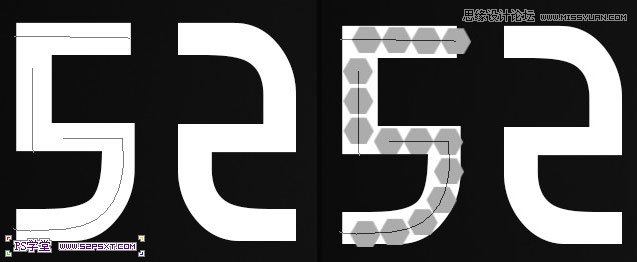
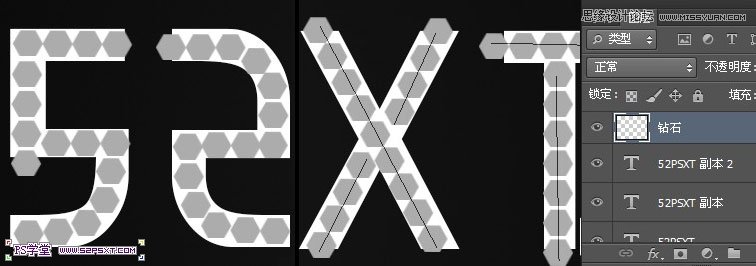
8.做好以後,我們按住ctrl鍵點擊字體圖層,得到字體選區,反選刪除。這樣我們就將六邊形多出字體的部分清除干淨了。
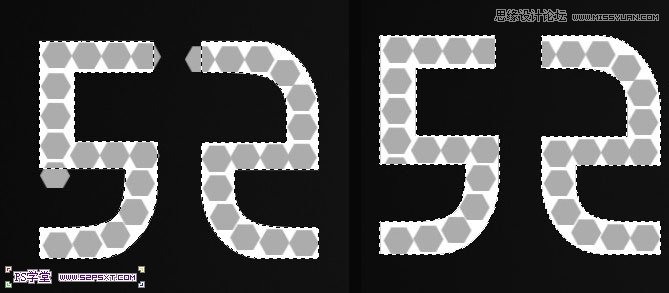
9。復制一次“鑽石”圖層,得到副本圖層。我們將原始的“鑽石”圖層設置圖層樣式如下:
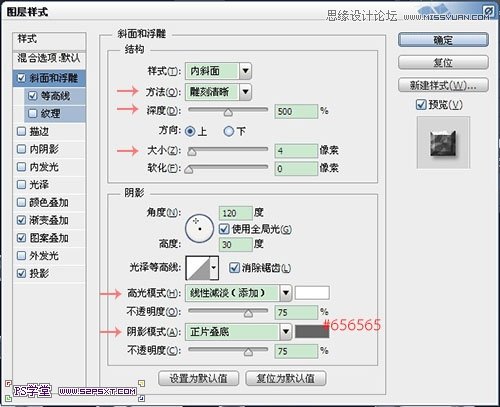
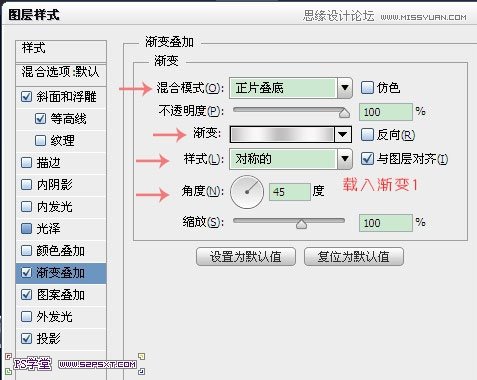
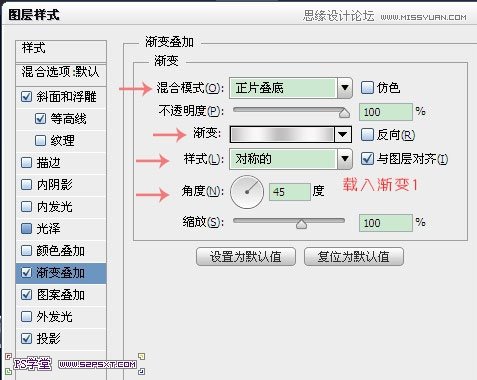
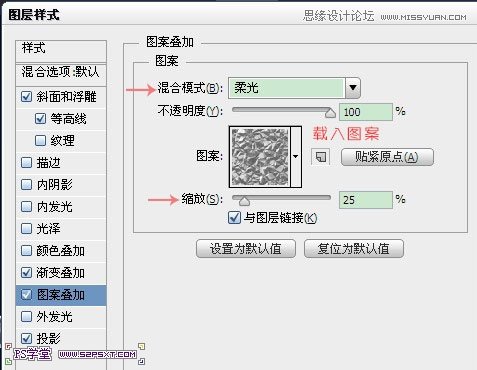
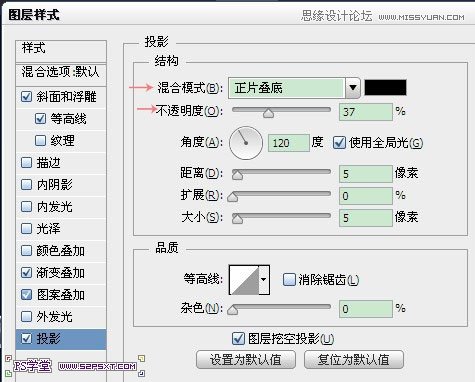
大致效果如下:
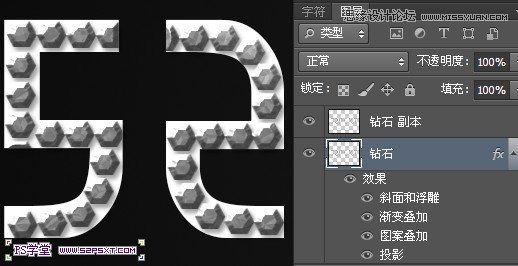
10.給鑽石副本圖層設置圖層樣式如下
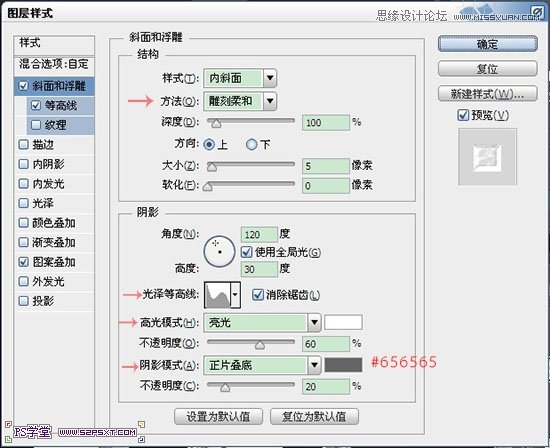
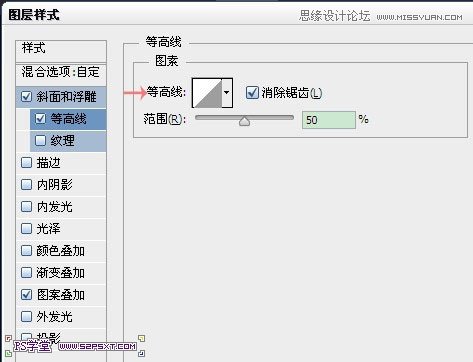
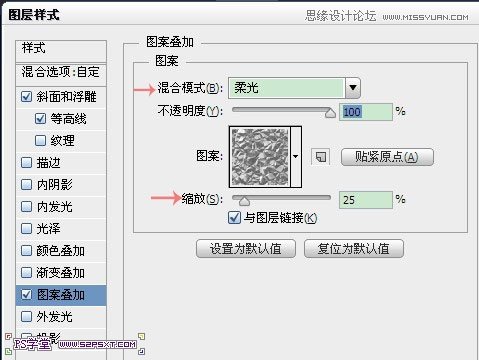
大致效果如下:
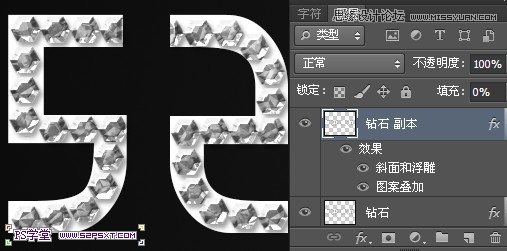
11.我們來到字體副本圖層,給圖層設置圖層樣式如下:
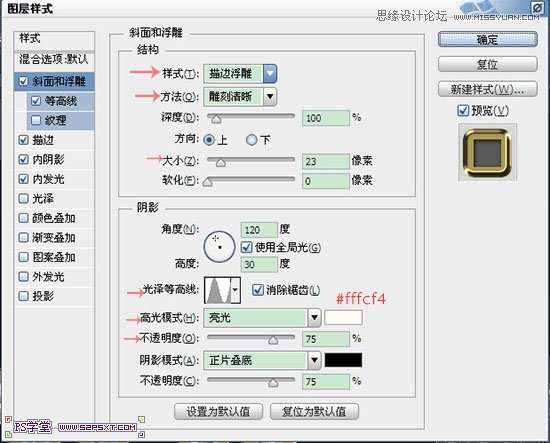
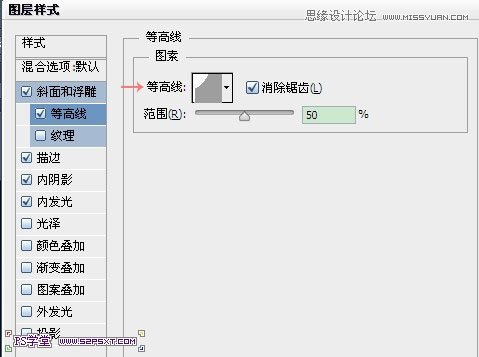
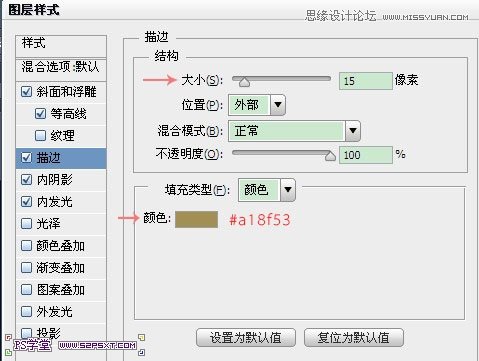
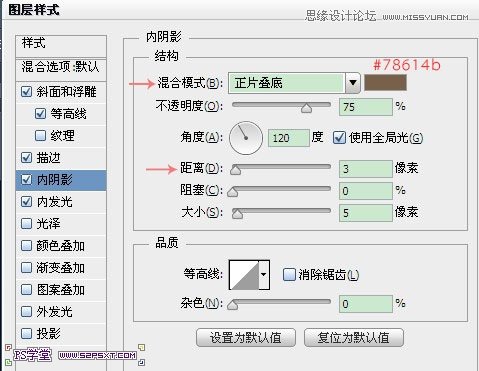
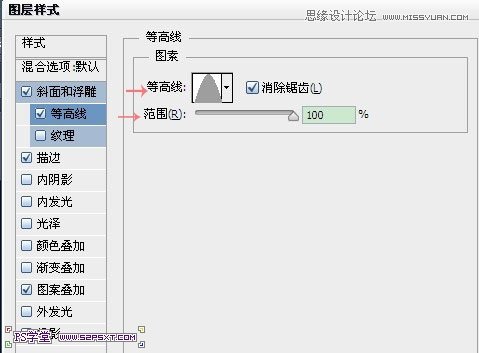
大致效果如下:

12.來到字體副本2圖層,給圖層設置圖層樣式如下:
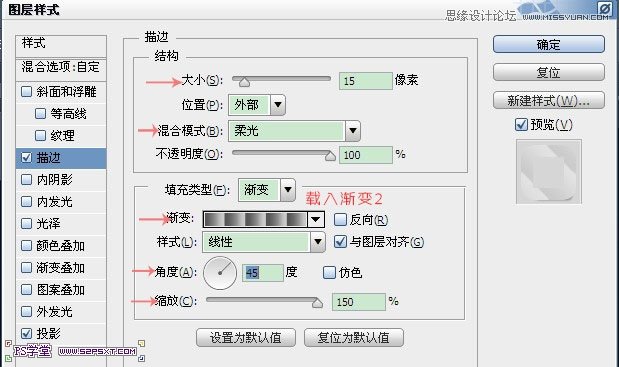
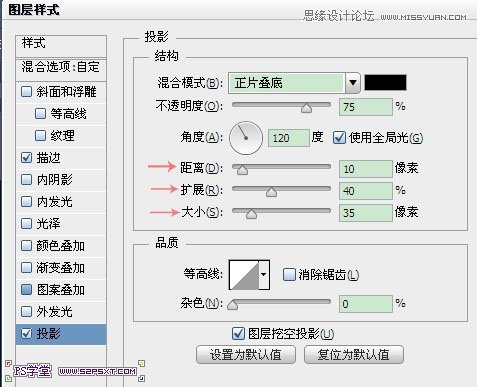
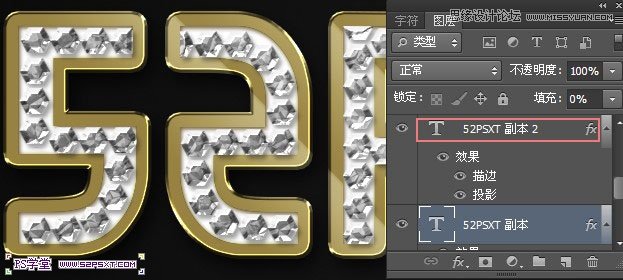
13.我們來到原始的字體圖層,給圖層設置圖層樣式如下:
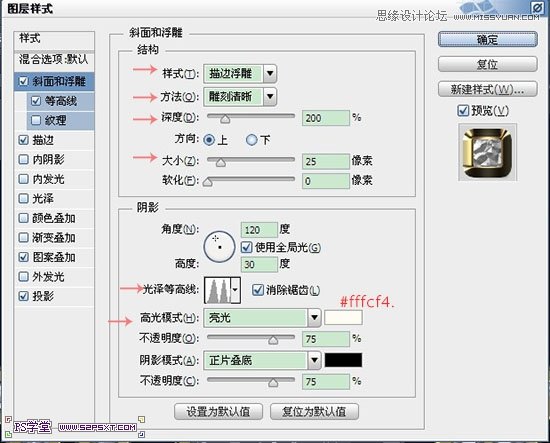
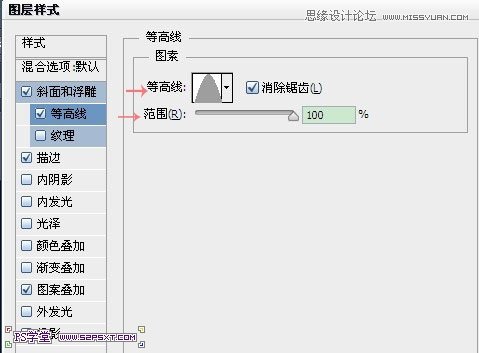
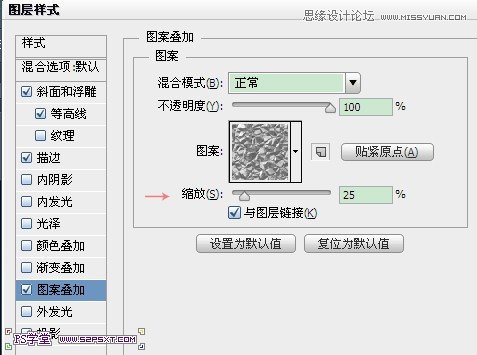
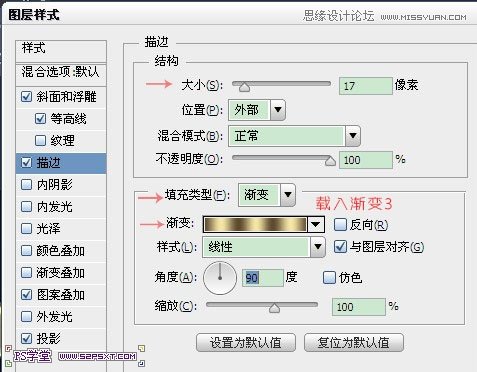
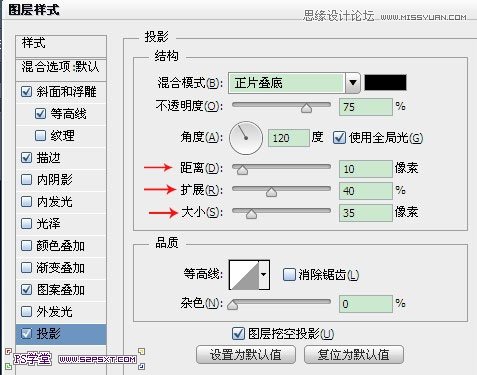

14.我們選擇移動工具,在原始字體圖層上操作。用鍵盤上的方向鍵向右移動3下,使得3D效果更明顯

15.我們在所有的圖層上面新建調整圖層--漸變映射,漸變顏色從: #e6a321 到#efbe39,將圖層模式改為正片疊底,不透明度20%


16.我們來加點星光效果,載入星光筆刷,我們設置畫筆如下
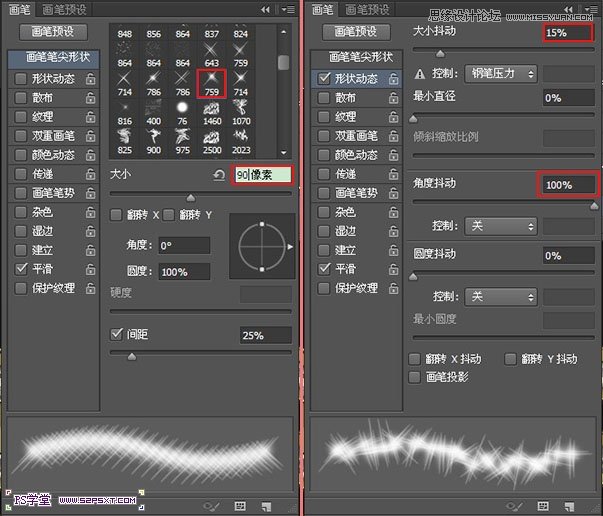
我們在漸變映射圖層下面新建圖層“星